6 Cách sửa lỗi thiết bị Bluetooth không kết nối được với máy Android
Trong quá trình sử dụng một số bạn thường gặp tình trạng thiết bị như Tai nghe Bluetooth… không kết nối được với máy Android. Đừng lo lắng, Blog Số Hoá đã nghiên cứu một số phương pháp cực đơn giản và tổng hợp lại trong bài viết này. Hãy cùng tìm hiểu chi tiết 6 cách sửa lỗi thiết bị Bluetooth không kết nối được với Android ngay bây giờ nhé!
Xem thêm các bài viết khác về Bluetooth
- Cách kết nối bluetooth laptop Windows 7 với loa, tai nghe
- Cách thiết lập Bluetooth trên máy tính để kết nối với thiết bị không dây
- Cách kết nối Bluetooth laptop Win 10 với điện thoại đơn giản nhất
- Cách khắc phục lỗi loa Bluetooth không kết nối được và các lỗi thường gặp
- Cách khắc phục lỗi Bluetooth không có trong Device Manager thành công 100%
- Cách kết nối Bluetooth trên máy tính Win 7, 10, 11
1. Tắt và mở lại Bluetooth
Một trong những phương pháp thông thường nhất là khởi động lại chức năng Bluetooth. Hãy tắt chức năng Bluetooth trên thiết bị bạn muốn ghép nối, chờ một chút rồi bật lại để thiết lập kết nối mới.

2. Hủy ghép đôi giữa điện thoại và thiết bị kết nối
Bước 1: Đầu tiên bạn truy cập vào mục Cài đặt > Chọn Bluetooth > Chọn tên thiết bị cần hủy ghép nối.
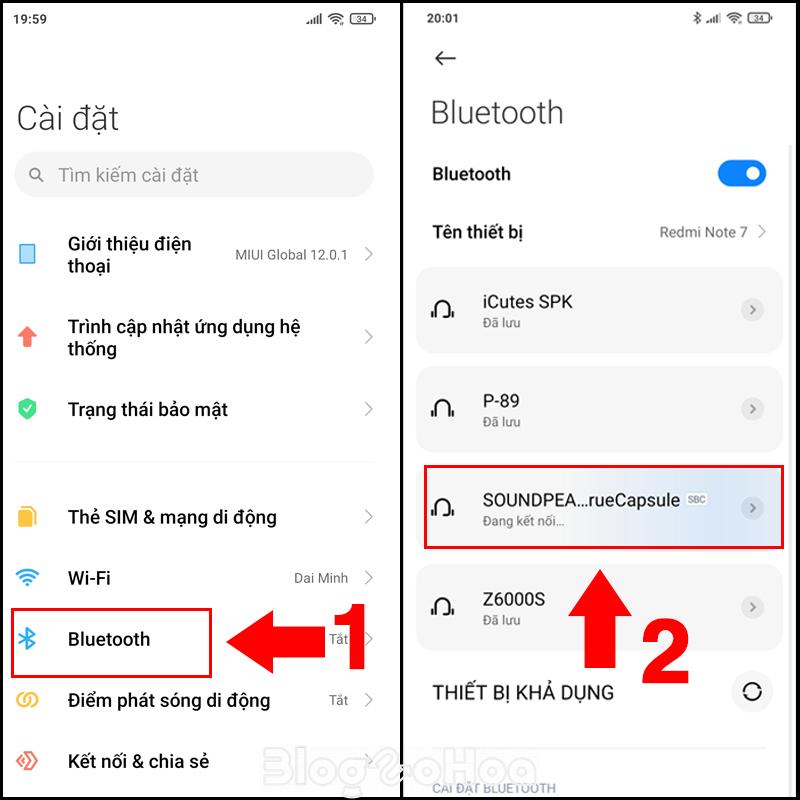
Bước 2: Bạn hãy chọn Bỏ ghép nối, đợi một lát rồi chọn lại thiết bị cần ghép nối.
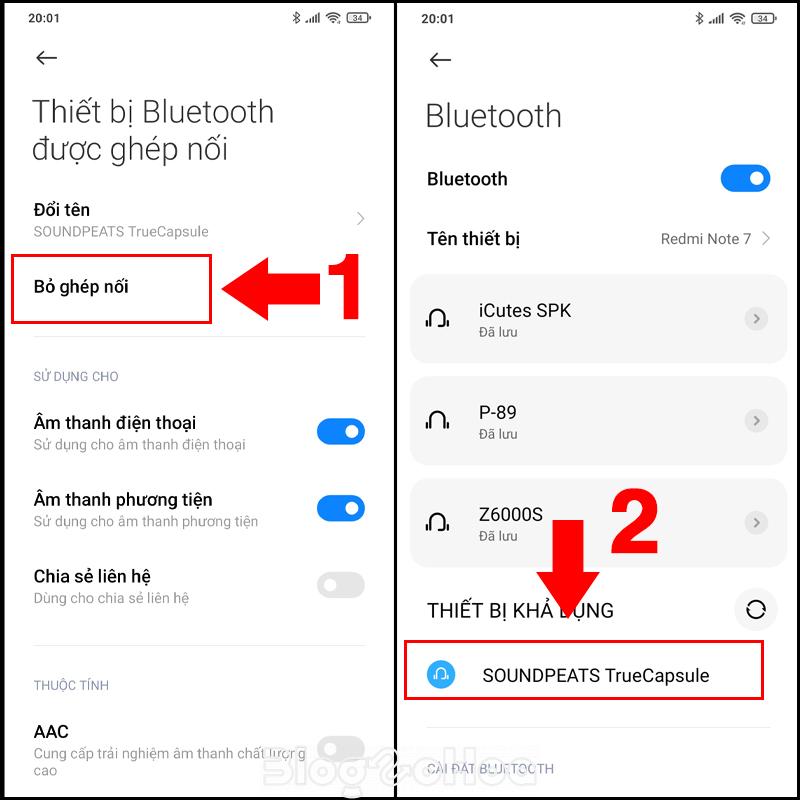
3. Khởi động lại điện thoại của bạn
Nếu việc kết nối hai thiết bị vẫn không thành công, hãy thử khởi động lại điện thoại. Sau đợi 1-2 phút rồi tiến hành kết nối lại các thiết bị.
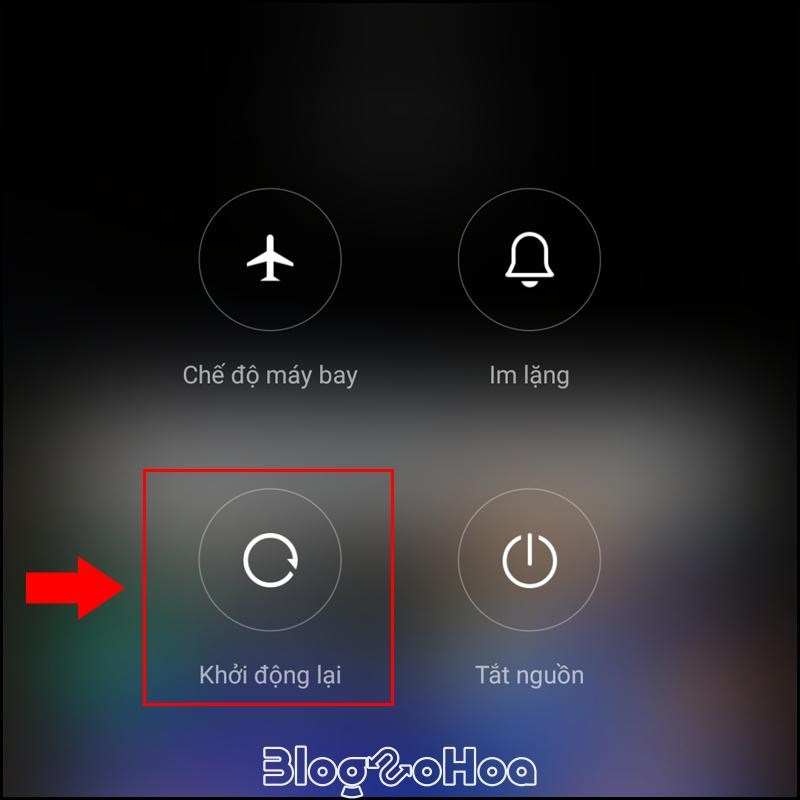
4. Khởi động lại thiết bị Bluetooth
Giống như điện thoại di động, việc khởi động lại các thiết bị Bluetooth cũng là một cách rất khả thi. Tùy theo kiểu dáng, chức năng và loại, cách reset thiết bị Bluetooth có thể thay đổi như tai nghe Bluetooth, loa không dây và các thiết bị khác.
Để reset một thiết bị Bluetooth, bạn cần giữ nút bật trong 10 đến 15 giây hoặc nhấn giữ nút nguồn và nút điều chỉnh âm lượng cùng lúc. Hãy kiểm tra sách hướng dẫn đi kèm với thiết bị của bạn để biết cách khởi động lại chính xác.

5. Cài đặt lại hệ thống mạng
Reset cài đặt mạng cũng là một biện pháp có thể hỗ trợ bạn khắc phục sự cố này.
Bước 1: Bạn có thể thiết lập lại các cài đặt mạng bằng cách truy cập Cài đặt, tiếp đến chọn Kết nối & chia sẻ và cuối cùng chọn Đặt lại Wi-Fi, mạng di động và Bluetooth.
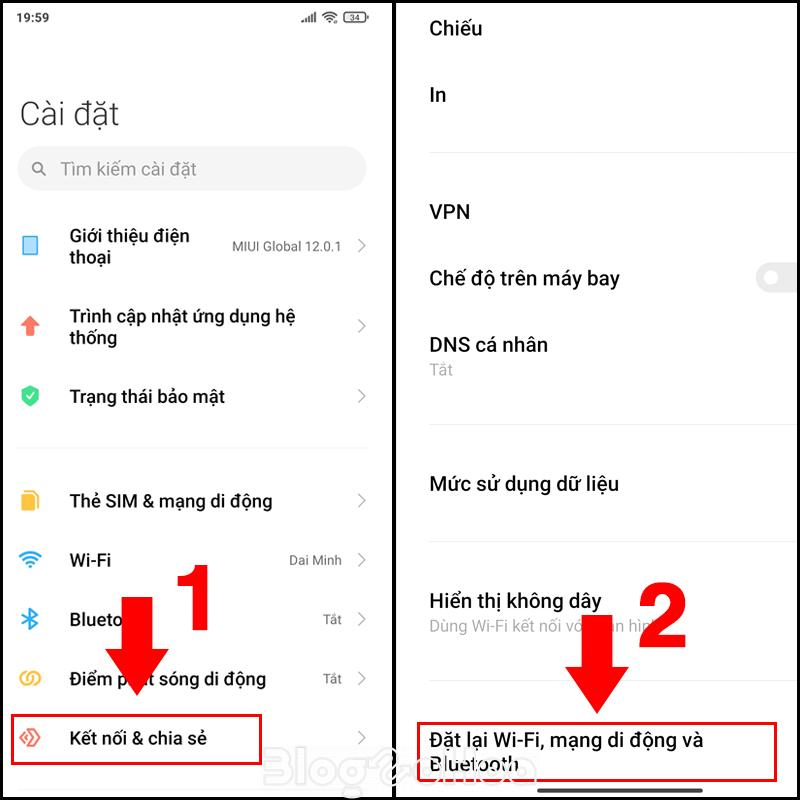
Bước 2: Nhấn vào Đặt lại các tùy chọn cài đặt > Nhập mật khẩu điện thoại để bắt đầu quá trình reset.
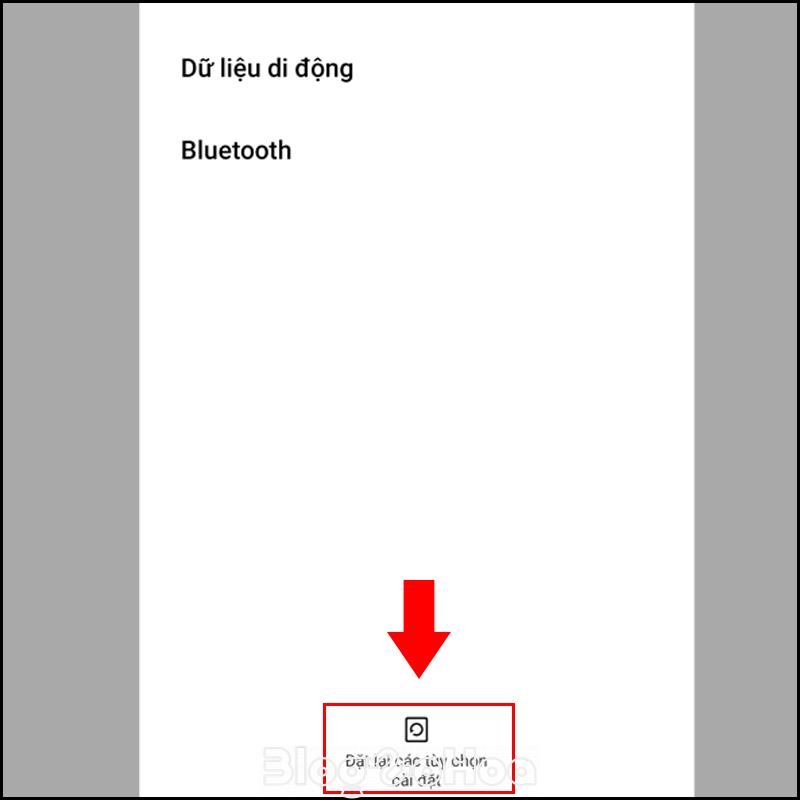
6. Cập nhật phiên bản Android mới nhất
Một số phiên bản cập nhật Android trước đây đã gây ra lỗi với các tính năng cụ thể trên thiết bị. Nếu thiết bị Android đang chạy trên một phiên bản Android lỗi thời, đó có thể là lý do cho các sự cố liên quan đến Bluetooth. Những vấn đề này có thể được khắc phục bằng việc cập nhật lên phiên bản mới nhất không chứa lỗi.
Để cài đặt phiên bản mới, bạn hãy truy cập Cài đặt > Lựa chọn Trình cập nhật ứng dụng hệ thống > Kiểm tra sự tồn tại của bản cập nhật, nếu có hãy chọn Cập nhật tất cả.
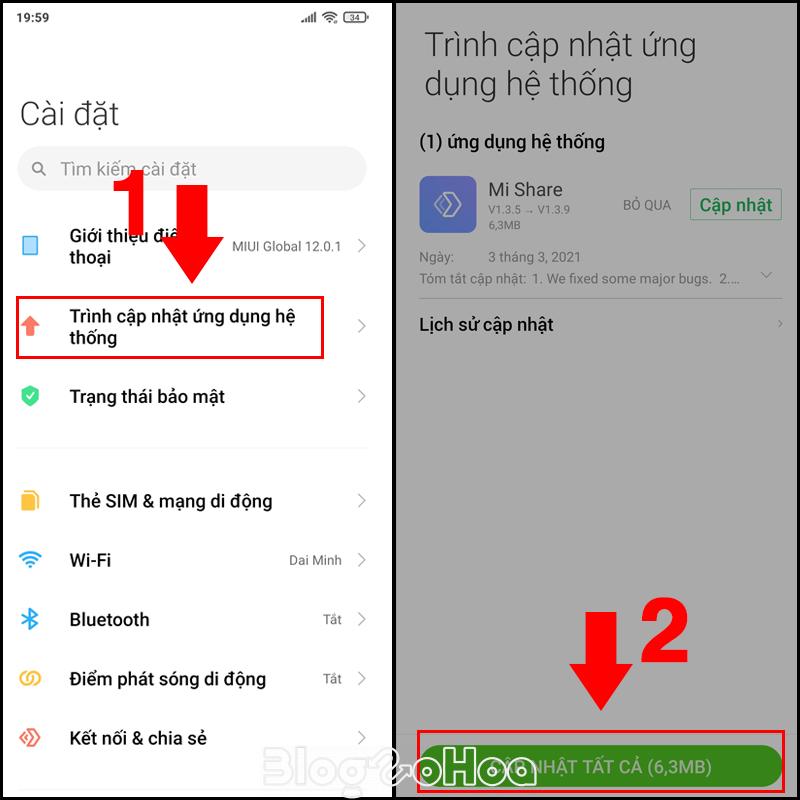
Các bài viết liên quan đến Tai nghe Bluetooth
- Cách kết nối tai nghe Bluetooth với điện thoại Samsung
- Hướng dẫn cách kết nối tai nghe Bluetooth với điện thoại & máy tính
- Cách kết nối Bluetooth máy tính Windows với loa, điện thoại, tai nghe
Tổng kết
Như vậy là bạn đã biết cách sửa lỗi thiết bị Bluetooth không kết nối được với Android đúng không nào? Hy vọng rằng bài viết này sẽ trở nên hữu ích với bạn. Nếu có thêm bất kỳ thắc mắc nào, xin đừng ngần ngại gửi câu hỏi tới đội ngũ của chúng tôi hoặc để lại bình luận ngay dưới đây để cùng nhau giải đáp và đừng quên truy cập vào website của Blog Số Hóa mỗi ngày để cập nhật những tin tức mới nhất nhé! Chúc bạn một ngày tốt lành và thành công trong mọi công việc!
Bài viết cùng chủ đề
-

2 Cách chuyển đổi sim 3G sang 4G Viettel Online tại nhà
-
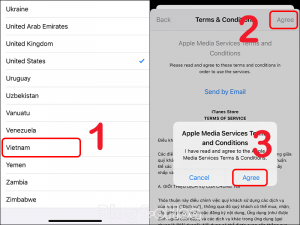
Hướng dẫn cách đổi ngôn ngữ App store trên máy iPhone & iPad
-
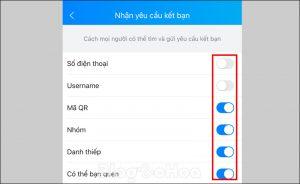
Hướng dẫn cách ẩn Zalo không cho người khác tìm thấy
-

Cách đăng ký mạng gói 4G Viettel 1, 3 , 5, 7 ngày mới nhất 2025
-

Hướng dẫn cách gửi định chia sẻ vị trí trên Zalo thành công 100%
-

2 Cách chuyển khoản Vietcombank online qua: VCB Digibank và chuyển tiền nhanh 24/7
Chia sẻ ý kiến của bạn